Compania „Beeline” a reușit de mult să se impună ca cel mai bun furnizor internet de acasă. Acest articol va revizui configurare pas cu pas Router WiFi„Beeline”, care vă va permite să configurați wifi acasă independent, fără a apela la ajutorul unui specialist terț.
Trebuie să fii nedumerit prin conectarea routerului după ce stăpânii companiei au instalat un cablu în apartamentul tău, datorită căruia poți accesa internet de mare viteză. Rămâne să configurați corect legătura care vă va conecta computerul și cablul, permițându-vă să vă plimbați liber în întinderile World Wide Web.
Introduceți cablul în Port WAN routerul dvs. De asemenea pentru configurare inițială Veți avea nevoie de cablul livrat împreună cu routerul pentru a vă conecta computerul și modemul. Conectați modemul în sine la rețea folosind sursa de alimentare inclusă. 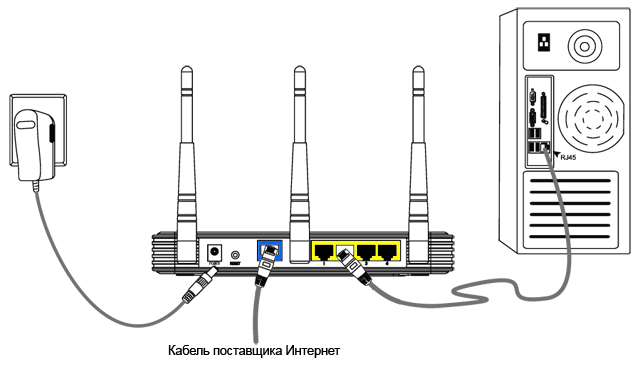
Deschide orice browser de internet. Nu contează dacă este un browser standard ( Internet Explorer) sau orice terță parte (Opera, Mozilla Firefox, Chrome etc.).
Scrieți următoarea adresă fără ghilimele în bara de adrese și apăsați tasta Enter: „192.168.10.1”.
Se va deschide o fereastră în care sistemul vă va cere să introduceți numele de utilizator și parola. Introduceți cuvântul „admin” în ambele câmpuri și faceți clic pe OK.
În continuare, se va deschide interfața web a routerului Beeline, unde trebuie să modificați unii parametri. Mai întâi trebuie să modificați setările de conexiune. Pentru a face acest lucru, accesați secțiunea „Setări de bază” și faceți clic pe elementul „WAN”.
Introduceți următorii parametri:
- Tip conexiune - L2TP
- Adresă IP / Nume server - tp.internet.beeline.ru
- Nume utilizator - introduceți autentificarea dorită
- Parolă - setați o parolă folosind valori numerice și alfabetice
- Tip adresa - dinamic
- MTU - 1460
Bifați caseta de lângă „Obțineți automat DNS” și aplicați setările făcând clic pe butonul „Salvați modificările”.
Routerul va face noi setări pentru o perioadă. De regulă, acest lucru nu va dura mai mult de 1-2 minute, după care următorul mesaj va fi afișat pe monitor: „Schimbarea setărilor a avut succes”. Faceți clic pe butonul OK pentru a închide fereastra.
Selectați fila Setări Wi-Fi. Totul se reflectă aici setări de bază routerul dvs.
Verificați următoarele opțiuni:
- Închide retea fara fir– dacă intenționați să utilizați internetul rețele WiFi, atunci NU TREBUIE să existe o bifă lângă acest articol.
- Standard - 2,4 GHz (B + G).
- Mod - AP.
— Nume rețea fără fir - selectați numele dorit.
- Număr canal - Auto.
După efectuarea noilor setări, faceți clic pe butonul „Salvați modificările”.
După câteva secunde, routerul vă va salva modificările. Routerul dvs. este aproape gata de utilizare.
Să trecem la securizarea rețelei tale wireless, care te va proteja de intruși, iar pentru aceasta trebuie să fie criptată.
Fără a părăsi secțiunea „Setări Wi-Fi”, deschideți elementul „Securitate”.
Se va deschide pagina noua unde trebuie să setați următoarele setări:
- Autentificare - WPA2 mixt.
- Criptare WPA - TKIP.
- Criptare WPA2 - AES.
— Formatul presetat al cheii este o parolă.
„Preset Key” - introduceți parola dorită, care va conține cel puțin opt caractere. Ca caractere, este permisă folosirea literelor alfabetului latin de litere mici și mari, numere și Simboluri speciale(!"#;%: etc.).
Pentru a finaliza setările routerului, faceți clic pe „Salvare modificări”.
Acum puteți naviga liber pe World Wide Web, uitând de fire.
Pasul 1
Conectați cablu de rețea computerul la oricare dintre cele 4 porturi LAN de pe router. Cablul Beeline pe care instalatorii Beeline l-au adus în apartamentul dumneavoastră trebuie să fie conectat la portul WAN.
Deschideți un browser (Internet Explorer) și accesați http://192.168.10.1
Introduceți în câmpul „Nume utilizator” - admin
în câmpul „Parolă” - admin.
Pasul 2
Se va deschide înaintea ta Pagina principală interfața web a routerului, pentru a începe configurarea routerului, selectați elementul WAN.
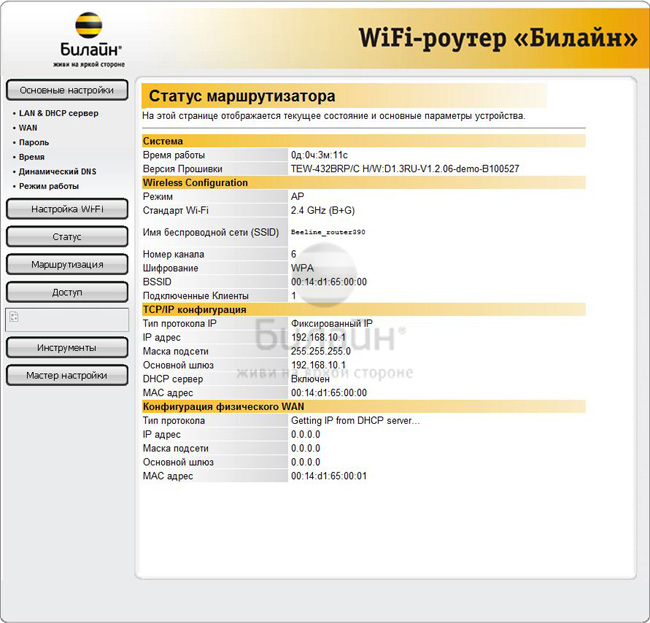
Pasul 3
Selectați tipul de conexiune L2TP în „Tipul de Conexiuni WAN". În câmpul „Adresă IP/Nume server”, introduceți tp.internet.beeline.ru.
În câmpul „Nume utilizator”, introduceți datele dvs. de conectare, iar în câmpul „Parolă”, parola dvs. de acces la Internet.
În câmpul Tip de adresă, selectați Dinamic. Setați valoarea „MTU” la 1460. Bifați caseta „Obține DNS automat” cu un cerc.

Pasul 4
Pentru a configura rețeaua wireless de acasă, faceți clic pe butonul „Setări Wi-Fi” din interfața web a routerului.
Selectați 2,4 GHz (B+G) standard și modul AP.
În câmpul „Nume rețea fără fir (SSID)”, introduceți numele dorit pentru rețeaua dvs. fără fir (numele trebuie scris în limba engleza), în câmpul Channel Number, selectați Auto. Faceți clic pe butonul „Salvați modificările”. Așteptați ca routerul să salveze modificările.
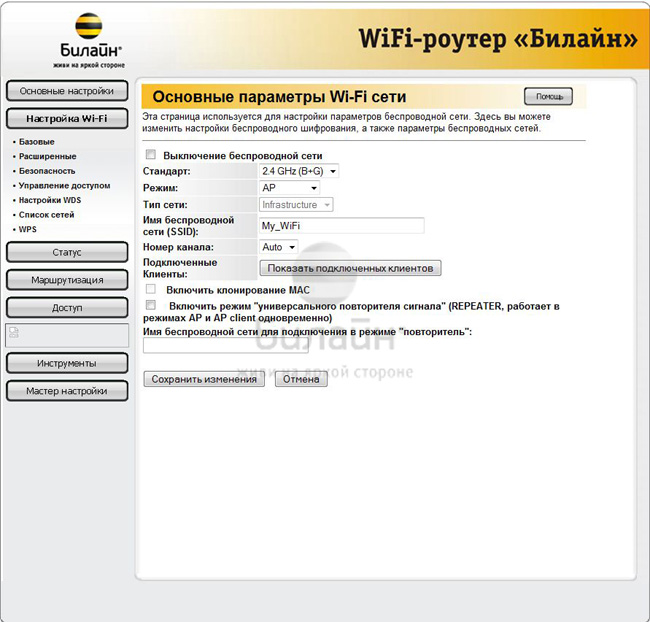
Pasul 5
Pentru a proteja rețeaua de accesul neautorizat la ea de către vecini, hackeri etc., faceți clic pe elementul „Securitate”. În câmpul Autentificare, selectați WPA2 Mixt. Pentru câmpul Mod de autentificare WPA, selectați Personal.
În linia „criptare WPA” bifați caseta de lângă TKIP, în linia „criptare WPA2” - AES.
În câmpul Format Key Presetat, selectați Parolă. Atribuiți o parolă parametrului „Preset key” pentru a accesa rețeaua wireless a routerului dvs., parola nu trebuie să conțină chirilic și, de asemenea, să aibă cel puțin 8 caractere.
Felicitări, ați configurat complet routerul pentru a funcționa în rețeaua Beeline!
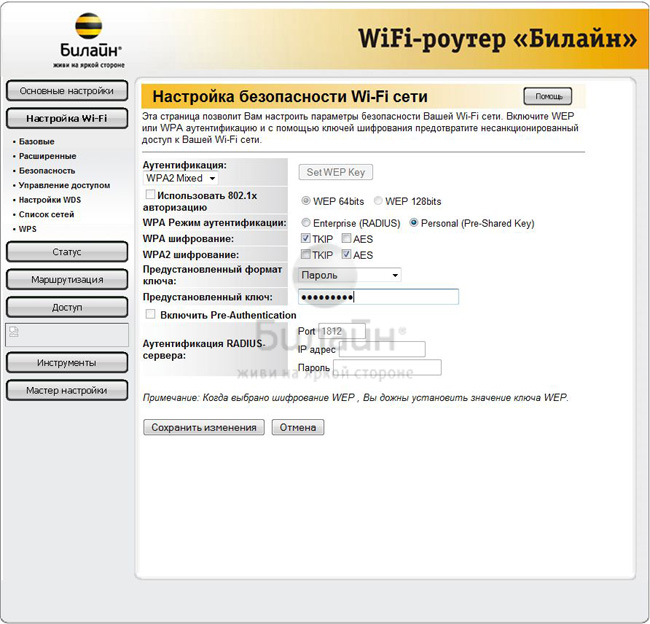
Pentru a configura serviciul Beeline TV, nu trebuie să configurați nimic suplimentar pe router, trebuie doar să conectați set-top box-ul la oricare dintre porturile LAN ale routerului, după ce set-top box-ul pornește, puteți viziona înaltă -televiziune digitala de calitate.
Introduceți numele de utilizator admin și parola admin
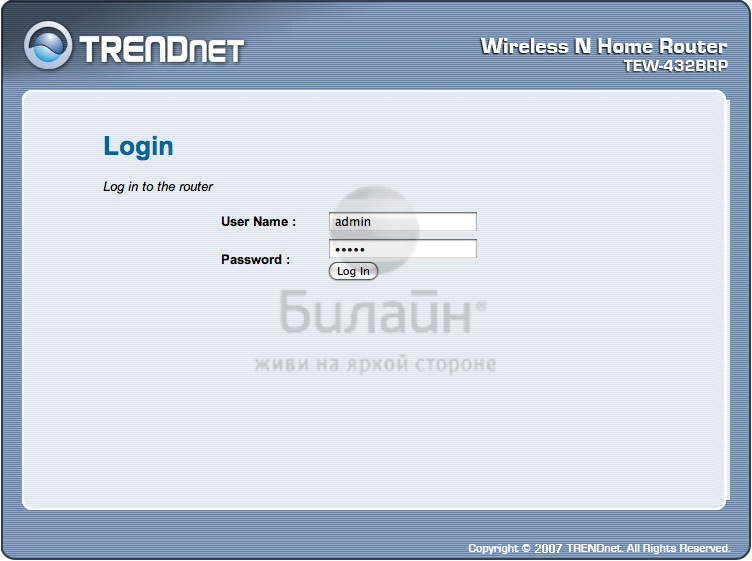
2. Accesați fila din meniul principal la fila WAN și configurați routerul așa cum se arată în imagine: 
1) Tip de conexiune - PPTP rus
2) Selectați IP dinamic
3) Câmpul DNS nu trebuie schimbat
4) IP/Nume server - vpn.internet.beeline.ru
5) Cont PPTP - introduceți datele dvs. de conectare pe Internet
6) În câmpurile PPTP Password, PPTP Retype Password, introduceți parola
7) Reconectare automată - selectați Întotdeauna activat
8) Setați MTU - 1460
9) Faceți clic pe Aplicare
3. Este timpul să configurați rețeaua wireless a routerului.
Pentru a face acest lucru, apăsați butonul Wireless și selectați De bază. În fereastra care apare, bifați casetele așa cum se arată în figură.

Activare wireless
SSID - În acest câmp, introduceți numele dorit al rețelei wireless a routerului dvs., de exemplu, MyHomeWiFi.
Canal-auto
SSID Broadcast-Enable
4. Acum trebuie să securizați rețeaua wireless, pentru a face acest lucru, selectați elementul Securitate.
În fereastra care apare, bifați casetele așa cum se arată în figură.

Tip de autentificare - WPA Auto
PSK/EAP-PSK
Clipher Tip-TKIP
Fraza de acces/Fraza de acces confirmată - în acest câmp introduceți parola pentru a accesa rețeaua wireless a routerului, parola trebuie să conțină cel puțin 8 caractere.
Faceți clic pe butonul Aplicați.
In acest instrucțiuni detaliate vom vorbi despre cum să configurați un router Wi-Fi TP-Link WR-841N sau TP-Link WR-841ND pentru a funcționa în rețeaua de internet de acasă Beeline.
Conectarea unui router TP-Link WR-841ND
![]()
Pe reversul Routerul wireless TP-Link WR-841ND are 4 porturi LAN (galben) pentru conectarea computerelor și a altor dispozitive care pot funcționa în rețea, precum și un port de Internet (albastru) la care trebuie să conectați cablul Beeline. Calculatorul de pe care se va efectua configurarea este conectat cu un cablu la unul dintre porturile LAN. Pornim routerul Wi-Fi din rețeaua de alimentare.
Înainte de a trece direct la configurare, vă recomand să vă asigurați că în proprietățile conexiunii de retea locala folosit pentru Setări TP link WR-841ND, protocolul TCP/IPv4 este setat la: Obține automat o adresă IP, Obține automat adrese de server DNS. Pentru orice eventualitate, aruncați o privire acolo, chiar dacă știți că aceste setări sunt oricum acolo - unor programe au început să le placă să schimbe DNS-ul cu altele alternative de la Google.
Configurarea unei conexiuni L2TP Beeline
Un punct important: nu conectați conexiunea la internet Beeline la computer în sine în timpul instalării, precum și după aceasta. Această conexiune va fi stabilită chiar de router.
Lansați browserul preferat și introduceți 192.168.1.1 în bara de adrese, ca urmare ar trebui să vi se solicite un nume de utilizator și o parolă pentru a intra în panoul de administrare al routerului TP-LINK WR-841ND. Numele de utilizator și parola implicite pentru acest router sunt admin/admin. După ce ați introdus datele de conectare și parola, ar trebui să intrați în panoul de administrare al routerului, care va arăta cam ca cel din imagine.
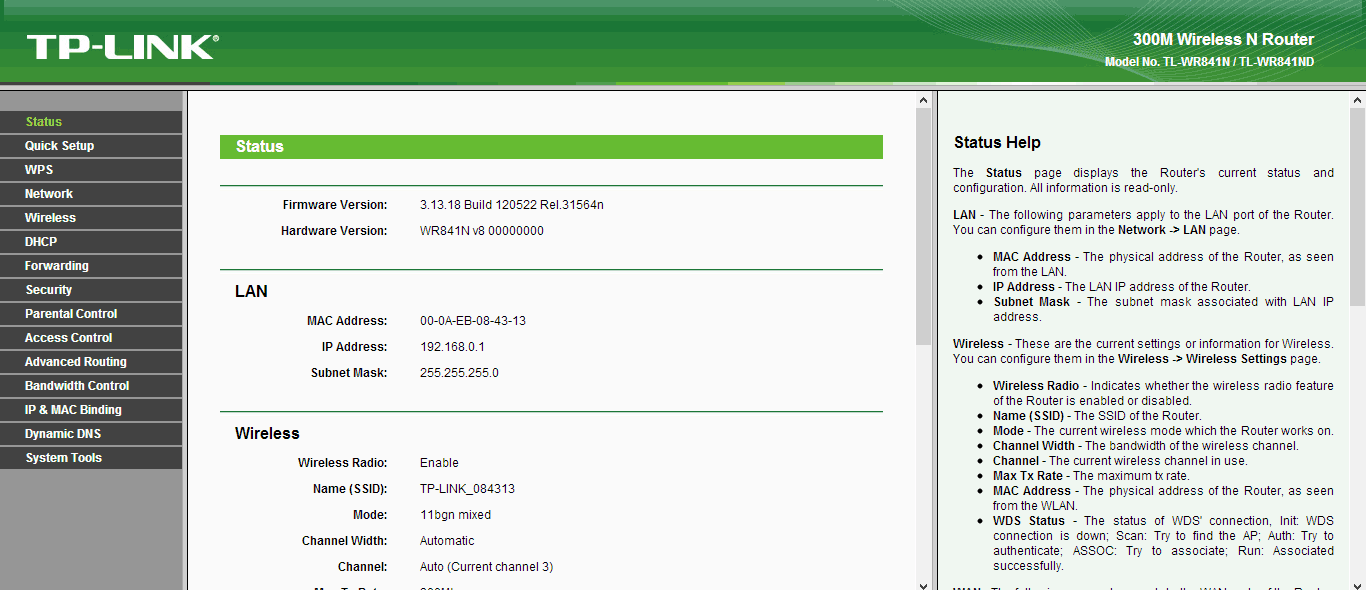
Pe această pagină, în dreapta, selectați fila Rețea, apoi WAN.

Configurarea conexiunii Beeline pe TP-Link WR841ND (dați clic pentru a mări imaginea)

În câmpul Tip conexiune WAN, selectați L2TP / Rusia L2TP, în câmpul nume de utilizator introduceți datele de conectare Beeline, în câmpul pentru parolă - parola de acces la Internet emisă de furnizor. În câmpul Adresă IP/Nume server, introduceți tp.Internet.linie dreaptă.ro. Nu uitați să bifați caseta de lângă Conectare automată. Restul parametrilor nu trebuie modificați - MTU pentru Beeline este 1460, adresa IP va fi obținută automat. Salvăm setările.
Dacă ai făcut totul bine, atunci după puțin timp router wireless TP-Link WR-841ND se va conecta la internet de la Beeline. Puteți accesa setările de securitate ale punctului Acces WiFi.
Configurare WiFi
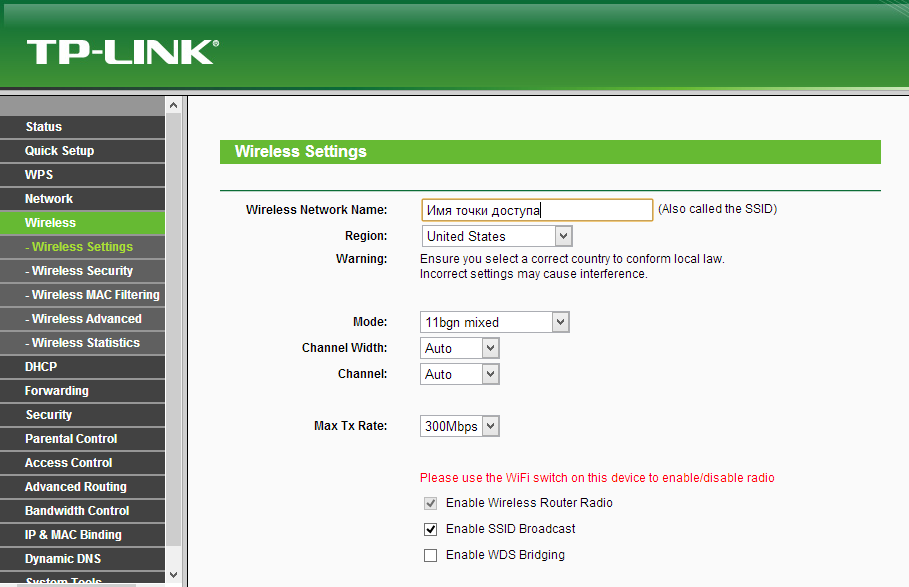
Pentru a configura setările rețelei wireless în TP-Link WR-841ND, deschideți fila rețea fără fir (Wireless) și în primul paragraf configurați numele (SSID) și setările punctului de acces Wi-Fi. Numele punctului de acces poate fi specificat de orice, este de dorit să se folosească numai caractere latine. Toți ceilalți parametri pot fi lăsați neschimbați. Salvăm.
Trecem la setarea unei parole pentru Wi-Fi, pentru aceasta mergem la setarile de securitate a retelei wireless (Wireless Security) si selectam tipul de autentificare (recomand WPA/WPA2 - Personal). În câmpul PSK Parolă sau parolă, introduceți cheia dvs. pentru a accesa rețeaua dvs. wireless: trebuie să conțină numere și caractere latine, al căror număr trebuie să fie de cel puțin opt.
Salvăm setările. După ce toate setările efectuate de TP-Link WR-841ND sunt aplicate, puteți încerca să vă conectați la o rețea Wi-Fi de pe orice dispozitiv care poate face acest lucru.
Dacă în timpul setări wifi router ai probleme si nu se poate face ceva, contacteaza.
Configurarea și montarea routerelor este o afacere destul de deranjantă, deoarece fiecare producător de routere are propriul set de setări care trebuie editate pentru un anumit furnizor. Astăzi vom vorbi despre routerul TP-Link WR-841ND și despre setările pentru conexiunea sa la Internet de la Beeline. Merge!
Astăzi ne vom uita la:
Pornim routerul în acțiune
Am vorbit deja despre cum să conectați corect routerul la alimentare de multe ori. Cel mai interesant lucru este că acest algoritm este identic pentru absolut toate dispozitivele. Poți să folosești pentru a afla ce fire și unde să se conecteze.
Luminile strălucitoare de pe router sunt un semn că totul este conectat corect, iar acum puteți trece la etapa de setări software.
Configurarea unei conexiuni WAN
Lansați absolut orice browser web disponibil pe computer și utilizați bara de adresa mergi la adresa 192.168.1.1 .
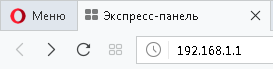
Când aceste date sunt introduse corect, browserul vă va redirecționa către panoul de administrare al routerului, unde, de fapt, vom modifica setările pentru Beeline.
În lista din stânga, urmați calea reţea – Wang.
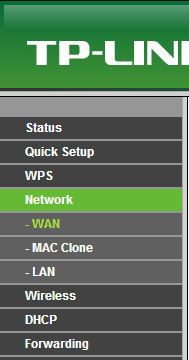
După aceea, modificați setările așa cum se arată în captura de ecran de mai jos.

Important! Camp Tip conexiune WAN stabilite în funcție de regiunea în care locuiești. La fel cu paragrafele. nume de utilizatorȘi Parola: introduceți valorile oferite de furnizor sau, dacă le-ați schimbat deja, scrieți-le pe ale tale autentificare personală si parola. Setați restul parametrilor ca în captura de ecran.
După ce ați făcut toate acestea, treceți direct la configurarea rețelei Wi-Fi.
Configurarea Wi-Fi
În meniul din stânga, urmați calea Fără fir – Setări wireless.

În captură de ecran, puteți vedea cum arată setările gata făcute pentru conectarea la Wi-Fi. Fă același lucru pentru tine.

Important! Important! Camp regiune schimbați în funcție de regiunea în care locuiți.
După ce ați făcut modificări aici, accesați fila Securitate wireless. Există, de asemenea, câteva setări aici care ar putea fi utile de schimbat:
- modificați valoarea tipului de autentificare în WPA/WPA2;
- în câmp Parola PSK introduceți parola care va fi folosită atunci când încercați să vă conectați la Wi-Fi.
De fapt, ambele aceste elemente sunt opționale, iar Internetul va funcționa foarte bine fără ele. Cu toate acestea, pentru a preveni încercările de a intra în rețea fără permisiune, vă recomandăm totuși să faceți acest lucru.
Gata. Dacă ceva nu funcționează, verificați corectitudinea acțiunilor pe care le-ați întreprins. Dacă aveți întrebări despre conectare router TP-Link WR-841ND către furnizorul Beeline - întrebați-i în comentariile de sub acest articol, astfel încât să vă putem răspunde.
Beeline este un furnizor binecunoscut de servicii de comunicații prin Internet în multe regiuni ale Rusiei. Operatorul oferă atât acces mobil 4G, cât și internet acasă. Pentru a avea acces la World Wide Web pe toate dispozitivele, cel mai convenabil este să utilizați un router Wi-Fi. Beeline vă permite să utilizați un dispozitiv pe care îl puteți cumpăra din orice salon tehnologia calculatoarelor. În plus, compania oferă routere din seria SmartBox de marcă la foarte puțin pret favorabil. Vă prezentăm informații despre cum să configurați un router Beeline, indiferent dacă este acasă sau mobil.
Pentru furnizorul Beeline, sunt potrivite atât un router de marcă, cât și oricare altul
Configurarea unui router de acasă
Utilizatorii de internet de acasă Beeline pot achiziționa unul dintre cele trei routere din seria SmartBox de la biroul companiei. Modelul mai tânăr funcționează în banda de 2,4 GHz, în timp ce cele două mai vechi sunt dual-band, funcționând atât în benzile de 2,4 GHz, cât și în cele de 5 GHz. Diferența dintre cele două modele este numărul de porturi USB și viteza maxima muncă.
Vine cu ei utilitate proprietară pentru personalizare pentru a vă ușura sarcina. Va trebui doar să selectați regiunea și orașul, iar toți parametrii vor fi înregistrați automat. În plus, puteți cumpăra un router de la orice alt magazin de echipamente informatice și îl puteți configura să funcționeze în rețeaua Beeline. În funcție de producător, locația elementelor de meniu poate diferi, dar principiul este similar în toate modelele.
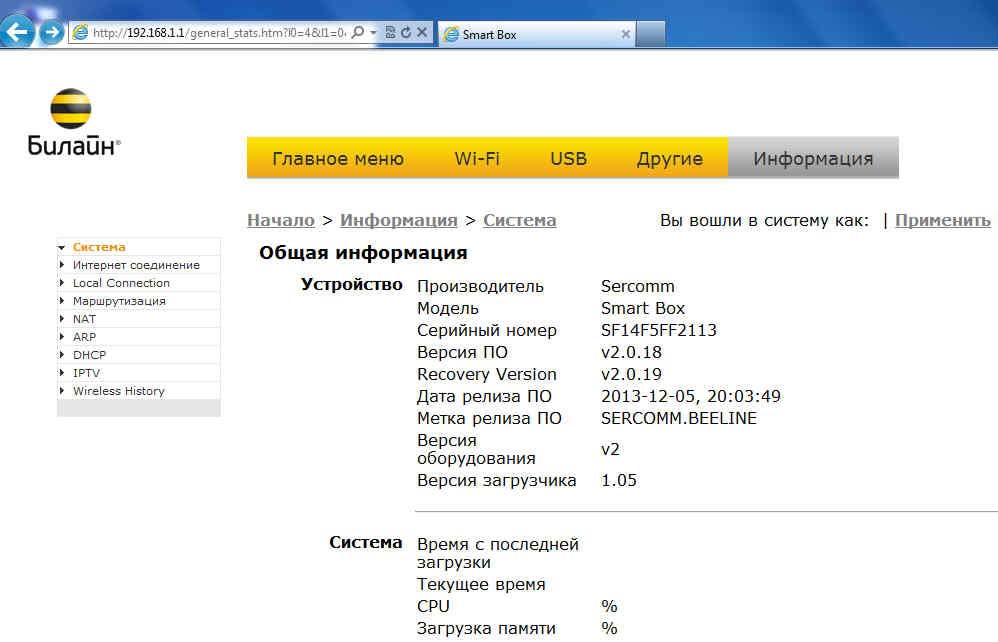
Conectați cablul de internet la conectorul furnizat pentru aceasta, de obicei diferă în culoare. Folosind cablul care vine cu kit, conectați routerul la computer. Intrați în interfața de setări a routerului prin orice browser. Mai mult informatii detaliate poate fi obținut pe dispozitiv în sine sau în instrucțiunile pentru acesta, precum și în articolul Adresa IP a routerului de pe site-ul nostru.
Accesați secțiunea de setări de rețea. Majoritatea modelelor vor oferi configurarea automată a rețelei. Selectați regiunea, orașul și Beeline din lista furnizorilor disponibili. Dacă din anumite motive lipsește, introduceți manual parametrii:
Tip conexiune - L2TP.
Obținerea unei adrese IP - IP dinamic.
Adresa serverului - tp.internet.beeline.ru
Nume utilizator / parola - copie din contract.
Dimensiunea MTU este 1400.
După aceea, accesați secțiunea de opțiuni modul wireless sau securitate, veniți cu un nume pentru rețea, selectați regiunea „Rusia” și setați modul de securitate la WPA / WPA2-Personal cu protocolul de criptare AES, setați o parolă. După toate setările, reporniți routerul și conectați-vă la rețeaua de acasă fără fir.
În plus, puteți utiliza instrucțiuni detaliate situat pe pagina http://homenet.beeline.ru/routers/. Conține manuale pentru fiecare router separat și ține cont de caracteristicile modelelor.
Configurarea unui router mobil
Routerul Wi-Fi 4G mobil Beeline vă va permite să utilizați accesul la Internet departe de fire. O cutie mică cu transmițător, în care este introdusă o cartelă SIM, poate funcționa în rețelele 3G și 4G, ale căror viteze sunt destul de suficiente undeva într-o călătorie sau într-o călătorie de afaceri.
Introduceți o cartelă SIM în routerul 4G și porniți-o. Pentru a-l configura, trebuie să intrăm în interfața dispozitivului. Majoritatea modelelor vă permit să vă configurați numai prin interfața web, deși pe unele dispozitive este posibil să vă conectați prin cablu. Consultați instrucțiunile pentru mai multe detalii despre cum să accesați setările.
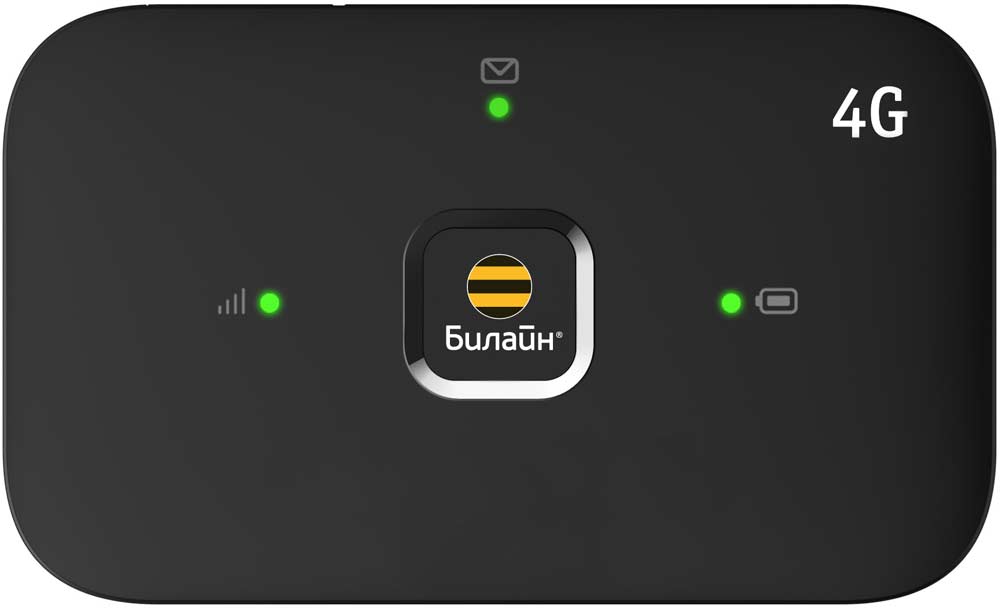
Când lucrați prin interfața web, sistemul va oferi automat să activeze soldul de pornire al contului, precum și să selecteze plan tarifarși punctul de acces. În plus, nu strica să redenumiți imediat rețeaua și să schimbați parola. Când este conectat prin cablu, va porni utilitarul de configurare încorporat, cu care puteți efectua aceleași manipulări ca prin interfața web. Separat de computer, routerul Beeline 4G nu poate fi configurat.
Concluzie
De fapt, totul. Configurarea configurațiilor routerului de acasă și 4G durează câteva minute și nu necesită cunoștințe avansate de computer. Sperăm că această informație v-a fost de folos. Vom fi recunoscători pentru comentariile lăsate.
